Xoopsサイトのサーバー引っ越し
2016/06/12
Xoopsで作られた社内サイトがある日突然閲覧できなくなった。
どうやらレンタルサーバーがぶっ壊れたらしく、復旧に時間がかかる模様。
このレンタルサーバーもかなり古く、PHPもいまだにバージョン4。もちろんWordpress非対応。
なので、これを機にサーバーお引越し。
将来的にはWordpressを使ってサイトリニューアルするのだが、
まずは現在のサイトを動かすこと。
とは、言ってもXoopsでサイトなんて構築したことないから、
どうやって移行したら良いのやら…
と、思ったら案外簡単。以下に手順のメモを残します。
-
FTPでファイルを移動。
FTPで前のサーバーからpublic_html以下のファイルをまとめダウンロード。
このとき 「xoops_trust_path」というディレクトリだけ
publichtmlの外にあったので、これも忘れずにダウンロードしておく。 -
データベースのエクスポート
phpMyAdminでデータベースをまるごとエクスポート。
-
mainfile.php を修正
新しい環境に合わせて、ファイルパス、データベース情報などを書き換える。
-
ファイルのアップロード
新しいサーバーへファイルをまとめてアップロード!
「xoops_trust_path」も任意の場所へアップ!
-
データベースのインポート
phpMyAdminでさっきエクスポートしたSQLをインポートする。
SQLのボリュームが大きすぎると途中でエラーになるので、
不要なログの記録とかは削除。これで100MB以上あったSQLファイルが3MBまで減った。
-
PHPエラー出力の抑止
これで引っ越し完了!
と思ったら、PHPエラーがでまくり。
どうやらPHP5.3以上では非推奨の関数が使われてるせいで、
新しいサーバーではエラーとなるらしい。
なので、php.ini で
error_reporting = E_ALL & ~E_DEPRECATED
としてやれば、エラーはなくなる。
これでサイトの引っ越しは無事完了。
Xoops管理画面であれこれ設定する必要は全然なかったから初心者でも簡単だった。
関連記事
-
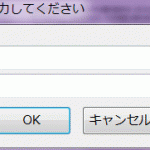
-
Basic認証をURL化して、スマホでのパスワード入力を省略する方法
WEB制作をしていると、最近はパソコンだけでなくスマホでも確認しなくてはならない …
-
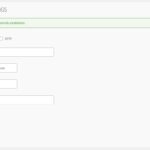
-
「All in One WP Migration」でFTPが接続できない場合の対処方法
「All in One WP Migration」プラグインのFTP setti …
-

-
エラーメッセージ Warning: “continue” targeting switch is equivalent to “break”. が出てWordPress管理画面にログインできない
ある日突然、Wordpressで構築したサイト上に以下のエラーメッセージが表示さ …
-
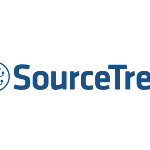
-
SourceTreeとBitbucketを使ってWordPressテーマをバージョン管理
できるコーダーはバージョン管理をしよう WordPressでサイトを制作するとき …
-
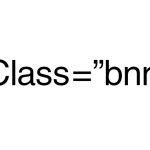
-
画像にbnrやbannerといったクラスやファイル名を付けるのは注意
ホームページを作るときにバナー設置スペースや、バナー画像に対してよくクラス名もし …
-

-
WEBデザイナーを目指す人に知ってもらいたい WEBデザインの5W1H
これからWEBデザイナーを目指したい、またはWEBデザインを勉強中の人たちに向け …
-
-
ハッシュタグを指定してInstagramの写真をブログに表示する。
WordPressサイトのRSSを自分のブログへ表示する方法を応用して、 特定の …
-

-
記事を抜粋表示したらショートコードまで表示されてしまった [WordPress]
[gallery ids=”10001″� …
-

-
シェルとCronを使って簡単自動バックアップ
万が一の時のことを考えてサイトのバックアップは定期的に取らなくてはならないですよ …
-
-
Instagramの写真をRSSでギャラリー表示する方法
最近巷で流行っているInstagram。 Instagramって何?っていうのは …